인텔 285K 오버클럭 마지막 XTU 가이드
인텔 285K와 막시무스 히어로 Z890 조합은 최상의 성능과 함께 "오버클럭"에 최적화된 제품들이다. 앞서 수동 오버클럭 및 바이오스에서 지원하는 ASUS Ai 오버클럭의 방법과 결과를 알아봤는데, 이번 마지막편은 윈도우에서 마우스만으로도 오버클럭이 가능한 인텔 XTU에 대해 알아보자.
 |
| 인텔 285K 오버클럭 마지막 XTU |
인텔 XTU 오버클럭이란?
인텔 XTU 오버클럭은 XTU 유틸리티를 실행해 CPU 클럭을 최대화하고 전압 조절을 통해 클럭의 안정성을 유지해 CPU를 기본 사양보다 더 높은 성능으로 사용할 수 있게 한다.
XTU 사용 방법
XTU를 사용하기 위해서는 다음과 같은 기본 환경을 설정 후 실행해야 한다.
1. 바이오스 설정 변경
하단 메뉴를 찾기 어렵다면 F9키를 눌러 검색창에서 하단 설정을 검색하면 된다.
VMX 끄기: Advanced 메뉴 - intel vmx virtualization Technology (Disable)
 |
| VMX 옵션 끄기 |
Under volt Protection 끄기: - Extreme Tweaker 메뉴 - Under volt Protection 끄기 (Disable)
 |
| 언더볼트 끄기 |
Overclocking Lock 끄기: - Extreme Tweaker 메뉴 - Overclocking Lock (Disable)
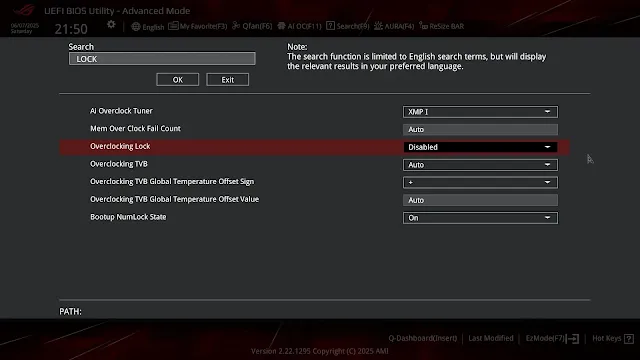 |
| 오버클럭킹 잠금 끄기 |
2. 윈도우 장치 보안 끄기
윈도우 설정 - 장치보안 - 코어 격리 꺼짐을 확인
 |
| 코어 격리 꺼짐 확인 |
3. XTU 유틸리티 설치
인텔 공식 사이트 XTU 다운로드 링크에서 다운로드 받을 수 있다. 14세대 이전 CPU(7X버전)와 2XX 세대 CPU (10X버전) 중 자신의 CPU에 맞게 선택해서 받은 후 설치하면 된다.
 |
| CPU 세대별로 다릅니다! |
https://www.intel.co.kr/content/www/kr/ko/download/17881/intel-extreme-tuning-utility-intel-xtu.html
XTU 실행
XTU는 인텔® Extreme Tuning Utility(인텔® XTU)은 오버클러킹, 모니터링 및 테스트(안정성)하는 데 사용된다. XTU 프로그램은 언락된 프로세서(K 및 X 시리즈)에서만 지원된다. 설치가 끝났다면 바로 실행 할 수 있다.
XTU 실행 안 됨
앞서 나열한 바이오스 설정과 윈도우 장치 보안 설정에 문제가 있다면 아래와 같이 XTU는 안내창만 나올 뿐 실행되지 않는다. 설정을 확인해보고 그럼에도 실행이 되지 않는다면, 간단하게 바이오스에서 오버클럭 옵션을 Ai 오버클럭으로 바꿔주시면 실행이 된다.
 |
| XTU 실행 안되는 이유 |
XTU 메뉴 및 사용 방법
XTU는 영어지만 사용 방법은 간단하다. 첫 번째로 "Speed Optimizer" 탭에 들어가 "Optimize Now" 버튼을 눌러 실행한다. 이 후 자동으로 CPU에 맞는 최적의 상태를 찾아 자동으로 설정이 완료된다. 하단 시간은 모니터링 시간일 뿐이다.
 |
| XTU로 오버클럭 |
Advanced Tuning 메뉴는 자동으로 설정된 메뉴를 사용자가 수동으로 조금씩 조절해 볼 수 있는 메뉴다. CPU 클럭 등을 세밀하게 설정할 수 있다. 필자의 경우는 55클럭으로 최적화된 클럭을 57로 오버클럭을 수동메뉴를 통해 진행했다.
 |
| 수동 설정 하기 |
Sterss Test 메뉴는 수동 혹은 자동으로 설정한 오버클럭이 안정적인지 확인해 보는 것으로 특정 테스트별로 진행해 볼 수 있다. 테스트 중에 뜨는 메시지의 의미는 다음과 같다. 메시지 내용만 놓고보면 XTU 자동 최적화는 실패한 것이다.
 |
| 스트레스 테스트 결과 |
The CPU Power Throttled 의미
이 메시지는 CPU가 설정된 전력 제한에 도달하여 성능을 낮추고 있음을 의미한다. 즉, CPU가 더 많은 전력을 사용하려고 하지만, 메인보드나 BIOS에서 설정된 최대 전력 소비량(TDP)을 초과할 수 없어 스스로 클럭을 낮추는 현상이다.
The CPU Thermal Throttled 의미
이 메시지는 CPU 온도가 허용 가능한 임계점을 넘어섰기 때문에, CPU가 과열을 방지하기 위해 스스로 클럭을 낮추고 있음을 의미한다. 이는 냉각 솔루션(쿨러)이 충분하지 않거나, 서멀 구리스 상태가 좋지 않거나, 케이스 내부 통풍이 원활하지 않을 때 주로 발생한다.
The CPU ExtremaVR Throttled
이 메시지는 CPU의 ExtremaVR이 스로틀링(Throttling)되었다는 것을 의미. CPU가 전력을 많이 소모할 때, 메인보드의 VRM(전원부)이 충분한 전력을 공급하지 못하거나 과열되어 스스로 성능을 제한하는 현상
XTU 실패 원인?
XTU가 실행하는 "자동 최적화"가 결과에 따라 실패 원인을 분석해보면 다음과 같다.
Speed Optimizer의 한계: 옵티마이저는 주로 클럭 배수나 전력 제한을 높이는 성능 향상을 시도한다. 하지만 이런 자동최적화 방식의 완성도가 완벽하다 볼 수 없다.
냉각 솔루션의 부족: 아무리 최적화된 설정을 적용하더라도, CPU에서 발생하는 열을 효과적으로 식혀주지 못하면 Thermal Throttling이 발생한다. 특히, 오버클럭이나 성능 향상을 시도할 때는 더 강력한 시스템 팬 구성, 케이스 내부의 공기 흐름 등 이 필요하다.
메인보드의 전원부(VRM) 또는 전력 제한: 메인보드 자체에서 CPU에 공급할 수 있는 최대 전력에 제한이 있거나, VRM(전원부)의 온도가 높아져서 Power Limit Throttling이 발생할 수 있다. Speed Optimizer가 CPU에 더 높은 전력을 요구하게 만들었을 때, 메인보드가 이를 감당하지 못할 수 있다.
CPU 뽑기 실패 (Silicon Lottery): 모든 CPU는 잠재력이 다르다. 어떤 CPU는 낮은 전압에서도 높은 클럭을 달성하는 '황금 수율'을 가지는 반면, 어떤 CPU는 동일한 클럭을 달성하기 위해 더 많은 전압을 필요로 하거나, 더 많은 열을 발생시킬 수 있다. Speed Optimizer는 이러한 개별적인 특성을 100% 반영하지 못할 수 있다.
결론적으로, Intel Speed Optimizer가 자동으로 최적화를 시도했음에도 불구하고, 스트레스 테스트에서 스로틀링이 발생했다는 것은 해당 시스템의 하드웨어(쿨러, 메인보드 전원부, 케이스 통풍 등)가 현재 최적화된 설정으로 인한 발열 및 전력 요구를 감당하지 못하고 있음을 의미한다.
 |
| 5.7기가 오버클럭 벤치마크 점수 |
XTU 실패 사용도 불가? 벤치마크 테스트
앞선 테스트 결과에 따라 XTU에서 실행한 자동 최적화는 실패라 볼 수 있다. 하지만 이대로 사용은 불가능 할까? XTU가 자동으로 설정한 값에서 모든 코어를 5.7기가로 수동 변경 후 CPU-Z, 시네벤치 2024, 몬스터 헌터 와일즈 벤치마크테스트를 진행해 봤다.
CPU-Z
CPU-Z 결과 싱글 936 멀티코어 19782 점을 기록했다. CPU 온도는 최대 95도를 기록했다.
 |
| CPU-Z 테스트 결과 |
몬스터헌터 와일즈 벤치마크
4K 울트라옵 프레임 생성을 켠 상태에서 최대 125프레임, 점수는 21411 점을 기록했다. 테스트 중 최대온도는 80도를 기록했다.
 |
| 4K 몬스터 헌터 테스트 결과 |
시네벤치 2024
CPU 멀티코어 10분 테스트 최고 기록은 2448점을 기록했다. 최대 온도는 103도를 기록했다.
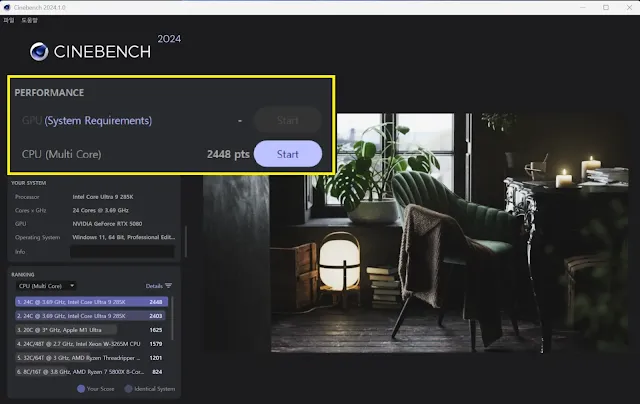 |
| 시네벤치 테스트 결과 |
XTU 및 전체 오버클럭 요약
XTU 및 지금까지 진행한 수동오버클럭과 Asus Ai 오버클럭을 위해선 다음과 같은 준비가 필요하다.
1. 오버클럭을 위한 쿨링 솔루션
오버클럭은 더 높은 전압과 클럭으로 PC를 동작시키기 때문에 많은 열이 발생한다. 필자가 사용한 크라켄 360 + 다크플래쉬 오픈형 케이스에 실내온도를 22도로 일정하게 유지했음에도, 100도는 쉽게 넘어간다. 안정적인 값을 찾기 위해 전압 및 클럭을 조정하는 범위를 낮추기 위해서는 사용 중인 PC의 쿨링 솔루션을 오버클럭에 맞게 준비해야 한다.
 |
| 시네벤치 테스트 시 온도 |
2. 바이오스에 대한 사전 지식
오버클럭 특히 수동 오버클럭을 위해선 바이오스에 대한 기본적인 지식이 필요하다. 필자가 앞서 작성한 기사 역시 국내 및 해외 오버클럭커들의 정보를 토대로 바로 진행 한 것으로 최소한의 바이오스를 다룰 수 있는 지식이 필요하다. 그렇다면 그냥 따라하면 된다 .
3. 뽑기 운
CPU 오버클럭은 뽑기 운도 매우 중요하다. 고성능 CPU는 수율을 확인해 판매하는 별도 판매자가 있을만큼 뽑기운이 미치는 결과 차이는 매우 크다. 결국 뽑기 운이 좋지 않다면, 오버클럭은 제한적이며 PC의 불안정성을 매우 크게 만든다.
4. 좋은 메인보드
CPU 오버클럭은 메인보드의 능력 역시 매우 중요하다. 오버클럭을 위한 세심한 바이오스 설정과 안정적인 하드웨어 구조는 오버클럭 성패에 큰 영향을 준다. 오버클럭을 염두해 둔다면, 그에 맞는 메인보드를 선택하는 것이 좋다.
오버클럭이 실패하면?
오버클럭이 실패하면 그냥 초기화 하면 된다. 아니면 설정을 조금 변경하면 된다. 부팅이 안 되도 그냥 메인보드에 있는 "바이오스 초기화" 기능을 사용하거나, 그럼에도 반응이 없다면 바이오스를 새로 설치하면 된다.
아주 극단적인 경우가 아니라면 오버클럭으로 CPU가 죽거나 부품에 문제가 생기는 경우 필자의 오랜 기간동안 경험해 보지 못했다. 그러니 걱정말고 그냥 하면 된다. "Just do it"
 |
| 285K 5.8기가 부팅은 된다! |
인텔® 코어™ Ultra 9 프로세서 285K 테스트를 마치며
인텔® 코어™ Ultra 9 프로세서 285K는 성능과 오버클럭에에 특화된 제품이다. 인텔 플래그십 제품인 i9 제품 답게 많은 코어 수와 높은 클럭으로 작업과 게임에 있어 훌륭한 성능을 보여준다.
그러나 인텔® 코어™ Ultra 9 프로세서 285K는 어렵기도하다. 먼저 오버클럭을 염두해 둘 것인지에 따라 PC 전체 구성이 완전히 달라져야하며, 선택할 수 없는 뽑기운 역시 그렇다. 또한 고가의 메인보드는 설치할 드라이버도 아주 많다. 따라서 초보자가 쉽게 접근하기 어렵다.
마지막으로 인텔® 코어™ Ultra 9 프로세서 285K는 작업을 중심으로 최상의 제품임은 분명하다. 이번 인텔® 코어™ Ultra 9 프로세서 285K를 통해 오랫만에 "오버클럭"을 즐길 수 있었고, 필자의 14900K처럼 불안한 모습은 아직 없다. 극단의 게이머가 추구하는 성능과 작업자가 원하는 성능 역시 충분하다. 마지막 영상을 끝으로 글을 마친다
"본 포스팅은 인텔 공인대리점으로부터 제품을 제공받아 작성한 후기 입니다."
 |
| 인텔 코어 울트라 시리즈 |
제품 구매 링크 : 285K - https://prod.danawa.com/info/?pcode=69059459
인텔® 코어™ Ultra 데스크탑 프로세서(시리즈 2) 제품 요약 참조


0 댓글